Trudno wyobrazić sobie dzisiejszy świat bez znajomości języków obcych, a zwłaszcza angielskiego. Interfejs wielu aplikacji czy treść stron internetowych jest właśnie tworzona w tym języku. Chcąc opracować profesjonalny artykuł naukowy czy napisać pracę licencjacką, bądź magisterską, musimy sięgnąć do wielu źródeł. Z pewnością część z nich będzie zapisana po angielsku lub w innym języku obcym.
Podczas pracy wielce prawdopodobnym jest, że znaczenie jakiegoś słowa uleci z pamięci lub zwyczajnie nie będzie ono znane. W tym momencie z pomocą przyjdzie technologia, a konkretnie narzędzie Tłumacz Google. Różni się ono zdecydowanie od swojego odpowiednika sprzed kilku lat, a to wszystko ma na celu ułatwienie użytkownikowi życia.
Tłumacz Google w wersji przeglądarkowej
Najprościej jest używać nowego Tłumacza Google na komputerze stacjonarnym lub laptopie. Mamy wówczas do dyspozycji większy ekran, a dostęp do tego serwisu jest znacznie ułatwiony. Wystarczy wykonać kilka opisanych poniżej kroków.

Rozpoczynamy korzystanie z Tłumacza Google w wersji przeglądarkowej – tryb „Tekst”
- Otwieramy przeglądarkę, z której najczęściej korzystamy.
- W pasku adresu przeglądarki wpisujemy translate.google.com i wciskamy Enter. Można też bezpośrednio w pasku adresu wpisać wyrażenie „tłumacz google”, co powinno pokazać na najwyższej pozycji interesującą nas stronę. Klikamy w pozycję „Tłumacz Google”.
- Otworzy się strona Tłumacza Google, która ma kilka trybów w wersji przeglądarkowej. Można wybrać tryb „Tekst”, „Dokumenty” i „Strony internetowe”. Użycie pierwszego trybu umożliwia przetłumaczenie tekstu liczącego do 5000 znaków. Do dyspozycji mamy blisko 140 języków, w tym powszechne angielski czy niemiecki, a także bardziej egzotyczne, np. maori czy xhosa. Użycie trybu „Dokumenty” pozwala na przetłumaczenie całego dokumentu znajdującego się na dysku komputera, a tryb „Strony internetowe” ułatwia zapoznanie się z konkretną stroną internetową, tłumacząc ją. Informacja o tym, jak skorzystać z trybów „Dokumenty” i „Strony internetowe” znajduje się w dalszych akapitach. W tym momencie skoncentrujmy się na najczęściej wykorzystywanym trybie, jakim jest „Tekst”.
- Aby użyć trybu „Tekst” w nowym Tłumaczu Google, należy kliknąć w ramkę podpisaną jako „Tekst” (o ile nie jest już podświetlona na niebiesko – na stronie tłumacza jest ona domyślnie zaznaczona, wówczas nie musimy już niczego klikać).
- Następnie klikamy w pole znajdujące się po lewej stronie ekranu i wpisujemy interesujący nas tekst. Niemal od razu w polu po prawej stronie pojawi się tłumaczenie słowa. W przypadku popularnych wyrazów nowy Tłumacz Google wyświetli kilka opcji tłumaczenia, a naszym zadaniem jest wybrać to, które najbardziej nam odpowiada.
- W prawym dolnym rogu pola z tłumaczeniem znajdują się trzy ikonki z trzema opcjami. Symbol dwóch nachodzących na siebie kartek papieru to opcja umożliwiająca skopiowanie tłumaczenia, ikonka przedstawiająca kciuk w górę i w dół umożliwia jego ocenę, a ostatni symbol pozwala na udostępnienie tłumaczenia.
- Jeśli wpisujemy całe zdanie, to po prawej stronie pojawi się tylko jedno dostępne jego tłumaczenie. Niemniej, w nowym Tłumaczu Google duży udział ma społeczność użytkowników, która pomaga w jego udoskonalaniu, przez co tłumacz domyśla się kontekstu całego zdania i go uwzględnia, a nie tłumaczy każdego słowa osobno, jak dotychczas.
- Pod okienkami z tłumaczeniem dostępne są również trzy dodatkowe opcje. Pierwsza z nich umożliwia wyświetlenie historii wyszukiwanych przez nas tłumaczeń słów czy zdań. Druga pokazuje listę zapisanych słów i wyrażeń. Należy wspomnieć, iż możemy tworzyć swój własny słownik, klikając w gwiazdkę znajdującą się w prawym górnym rogu ramki z przetłumaczonym już tekstem. Trzecia opcja może interesować użytkowników, którzy chcą brać aktywny udział w udoskonalaniu Tłumacza Google i pomagać weryfikować tworzone przez tę stronę tłumaczenia.
Tryb „Dokument”
Jak zostało wyżej wspomniane, nowy Tłumacz Google umożliwia przetłumaczenie całego dokumentu znajdującego się na dysku naszego komputera.
- Na początku klikamy w ramkę podpisaną jako „Dokumenty”.
- Następnie klikamy na niebieski przycisk „Przeglądaj komputer”. Należy pamiętać, że Tłumacz Google akceptuje tylko pliki o rozszerzeniach: .docx, .pdf, .pptx lub .xlsx.
- Wyszukujemy interesujący nas plik, klikamy na niego, a następnie klikamy opcję „Otwórz”.
- Klikamy niebieski przycisk podpisany jako „Przetłumacz”.
- Po kilku chwilach w tym samym miejscu pojawi się opcja „Pobierz tłumaczenie”. Klikamy na nią.
- Otwieramy zapisany plik.
Tryb „Strony internetowe”
Nowy Tłumacz Google umożliwia także przetłumaczenie całych stron internetowych, co jest dużym uproszczeniem jeżeli nie mamy zbyt dużo czasu na zapoznanie się z obcojęzycznym portalem.
- Klikamy w ramkę podpisaną jako „Strony internetowe”.
- W polu „Strona” wpisujemy z klawiatury komputera lub wklejamy skopiowany uprzednio link do interesującej nas strony internetowej.
- Następnie klikamy na strzałkę na niebieskim tle, znajdującą się z prawej strony pola „Strona”.
- W nowym oknie zobaczymy gotowe tłumaczenie interesującej nas strony internetowej.
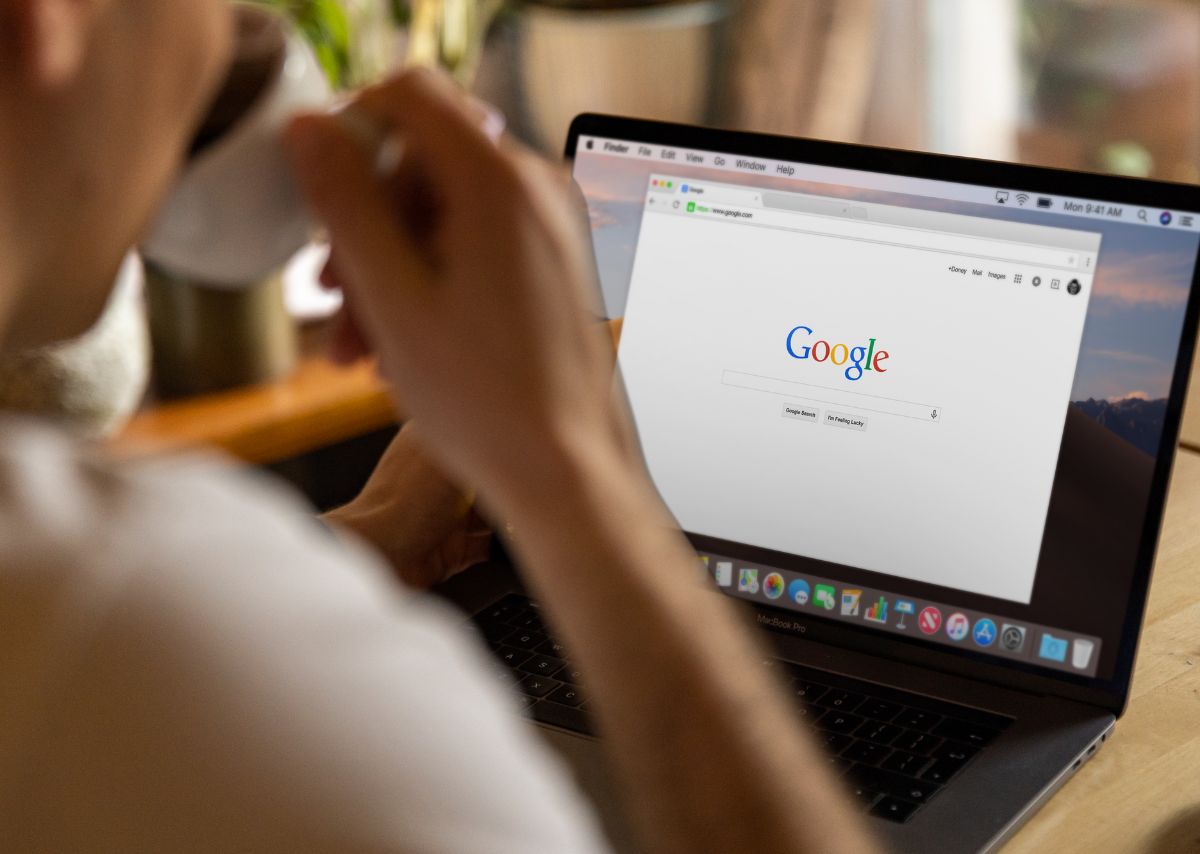
Tłumacz Google w wersji mobilnej
Z nowego Tłumacza Google możemy również skorzystać na smartfonie. Zawiera on podobne do swojego przeglądarkowego odpowiednika funkcje i opcje. Jedną z niewielu różnic jest brak możliwości przetłumaczenia całego dokumentu. Odrobinę inaczej wygląda też wyszukiwanie tłumaczenia.
- Wpisujemy adres translate.google.com w pasku adresu wybranej przez nas przeglądarki mobilnej.
- Wybieramy tryb „Tekst”, jeśli chcemy przetłumaczyć słowo lub zdanie.
- W polu „Wpisz tekst” wpisujemy interesujący nas tekst, a następnie klikamy w strzałkę znajdującą się po prawej stronie tego pola.
- Pod spodem znajdują się proponowane tłumaczenia słowa lub jedno tłumaczenie interesującego nas zdania.
- Możemy również wypowiedzieć tekst, który chcemy przetłumaczyć. Wystarczy w takim przypadku dotknąć ikony mikrofonu znajdującej się w lewym dolnym rogu pola przeznaczonego na wpisaniu tekstu, następnie mówimy słowo lub zdanie, a strona po chwili wyświetli jego tłumaczenie.
- W trybie „Strona internetowa” postępujemy tak samo jak w przypadku wersji przeglądarkowej.
Nowy Tłumacz Google to narzędzie, w którym dokonano wielu zmian i usprawnień w ciągu ostatnich kilku lat. Proponowane przez nie tłumaczenia są o wiele bardziej „inteligentne” i uwzględniające kontekst całej wypowiedzi. To sprawia, że nawet praca z nawet najbardziej skomplikowanym tekstem może okazać się przyjemnością.